Początek > Menedżer zawartości > Komputer (Windows / Mac) > Instalowanie aplikacji Asystent menedżera zawartości
 Instalowanie aplikacji Asystent menedżera zawartości
Instalowanie aplikacji Asystent menedżera zawartości
Asystent menedżera zawartości dla systemu PlayStation® to aplikacja komputerowa umożliwiająca przesyłanie danych pomiędzy systemem a komputerem (Windows/Mac). Asystent menedżera zawartości jest potrzebny przy wszystkich operacjach obejmujących kopiowanie, archiwizowanie i przywracanie zawartości lub aplikacji z systemu do komputera lub na odwrót. Wszystkie te czynności można wykonywać z poziomu systemu.
Instalowanie aplikacji Asystent menedżera zawartości
Aplikację Asystent menedżera zawartości można pobrać z następującej witryny internetowej:
http://cma.dl.playstation.net/cma/
Procedurę instalacji opisano w witrynie internetowej.
Uruchamianie aplikacji Asystent menedżera zawartości
Zazwyczaj aplikacja Asystent menedżera zawartości zostanie uruchomiona automatycznie wraz z uruchomieniem komputera.
Windows:
Sprawdź, czy aplikacja została uruchomiona, korzystając z obszaru powiadomień na pasku zadań.

Aby uruchomić aplikację ręcznie, na komputerze kliknij kolejno polecenia [Rozpocznij] > [Wszystkie programy] > [Asystent menedżera zawartości dla PlayStation®]. Po uruchomieniu aplikacji jej ikona zostanie wyświetlona w obszarze powiadomień na pasku zadań.
Komputer Mac:
Spójrz na obszar dodatkowych elementów na pasku menu, aby sprawdzić, czy aplikacja została uruchomiona.
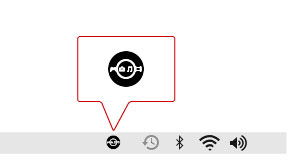
Aby uruchomić aplikację ręcznie, wybierz kolejno polecenia [Idź] > [Aplikacje] > [Asystent menedżera zawartości] w obszarze Finder. Po uruchomieniu aplikacji jej ikona zostanie wyświetlona w obszarze elementów dodatkowych na pasku menu.
Sprawdzanie lub zmienianie folderów, do których system uzyskuje dostęp
Można wybrać foldery, do których system uzyskuje dostęp w przypadku poszczególnych aplikacji.
Windows:
Aby sprawdzić lub zmienić foldery, kliknij prawym przyciskiem myszy ikonę aplikacji Asystent menedżera zawartości w obszarze powiadomień na pasku zadań, a następnie kliknij polecenie [Ustawienia].
Komputer Mac:
Aby sprawdzić lub zmienić foldery, kliknij ikonę aplikacji Asystent menedżera zawartości na pasku menu, a następnie kliknij polecenie [Preferencje].
Aktualizowanie aplikacji Asystent menedżera zawartości
Wersje aplikacji Asystent menedżera zawartości i oprogramowania systemu muszą być zgodne. Należy zawsze aktualizować aplikację Asystent menedżera zawartości i oprogramowanie systemu do najnowszej wersji.
Po podłączeniu systemu do komputera za pomocą przewodu USB i uruchomieniu aplikacji  (Menedżer zawartości) w systemie aplikacja Asystent menedżera zawartości automatycznie sprawdza dostępność nowej wersji oprogramowania i wyświetla powiadomienie, jeśli jest ona dostępna. Aby zaktualizować oprogramowanie, należy postępować zgodnie z instrukcjami wyświetlanymi na ekranie.
(Menedżer zawartości) w systemie aplikacja Asystent menedżera zawartości automatycznie sprawdza dostępność nowej wersji oprogramowania i wyświetla powiadomienie, jeśli jest ona dostępna. Aby zaktualizować oprogramowanie, należy postępować zgodnie z instrukcjami wyświetlanymi na ekranie.
Aktualizacja aplikacji Asystent menedżera zawartości wymaga połączenia komputera z Internetem.